AutoCAD二次开发使用技巧精华
AutoCAD官方二次开发教程
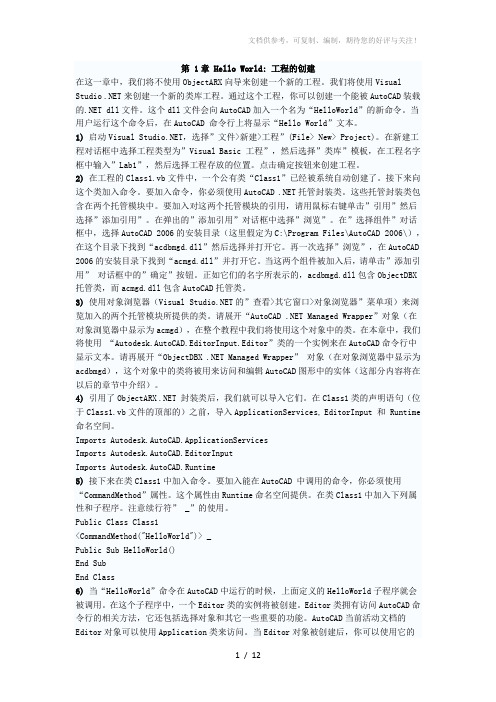
第 1章 Hello World: 工程的创建在这一章中,我们将不使用ObjectARX向导来创建一个新的工程。
我们将使用Visual Studio .NET来创建一个新的类库工程。
通过这个工程,你可以创建一个能被AutoCAD装载的.NET dll文件。
这个dll文件会向AutoCAD加入一个名为“HelloWorld”的新命令。
当用户运行这个命令后,在AutoCAD 命令行上将显示“Hello World”文本。
1) 启动Visual ,选择”文件>新建>工程”(File> New> Project)。
在新建工程对话框中选择工程类型为”Visual Basic 工程”,然后选择”类库”模板,在工程名字框中输入”Lab1”,然后选择工程存放的位置。
点击确定按钮来创建工程。
2) 在工程的Class1.vb文件中,一个公有类“Class1”已经被系统自动创建了。
接下来向这个类加入命令。
要加入命令,你必须使用AutoCAD .NET托管封装类。
这些托管封装类包含在两个托管模块中。
要加入对这两个托管模块的引用,请用鼠标右键单击”引用”然后选择”添加引用”。
在弹出的”添加引用”对话框中选择”浏览”。
在”选择组件”对话框中,选择AutoCAD 2006的安装目录(这里假定为C:\Program Files\AutoCAD 2006\),在这个目录下找到“acdbmgd.dll”然后选择并打开它。
再一次选择”浏览”,在AutoCAD 2006的安装目录下找到“acmgd.dll”并打开它。
当这两个组件被加入后,请单击”添加引用” 对话框中的”确定”按钮。
正如它们的名字所表示的,acdbmgd.dll包含ObjectDBX 托管类,而acmgd.dll包含AutoCAD托管类。
3) 使用对象浏览器(Visual 的”查看>其它窗口>对象浏览器”菜单项)来浏览加入的两个托管模块所提供的类。
cad二次开发教程

cad二次开发教程
当办公软件无法满足特定需求时,我们通常需要进行CAD软件的二次开发。
CAD软件的二次开发可以帮助我们定制各种功能,以提高工作效率和满足特定需求。
以下是一个简单的CAD二次开发教程,让我们开始吧。
第一步:了解CAD软件的API
每个CAD软件都有自己的应用程序编程接口(API)。
通过研究CAD软件的API文档,我们可以了解到CAD软件提供的各种功能和接口。
第二步:编写代码
根据我们的需求,在CAD软件的API基础上编写代码。
我们可以使用各种编程语言,如C++,C#或Python。
编写的代码可以实现特定的功能,如自动绘制特定类型的图形,自动计算尺寸等等。
第三步:测试和调试
完成代码编写后,我们需要对其进行测试和调试。
通过在CAD软件中运行我们的代码,并观察其行为和效果,我们可以检查是否达到了我们的预期结果。
如果出现错误或异常,我们需要对代码进行调试,找出问题所在并进行修复。
第四步:部署和使用
在代码完全测试并修复所有错误后,我们可以将其部署到CAD软件中使用。
根据不同的CAD软件,部署方式可能会有所不同。
通常,我们需要将代码文件放置在特定的文件夹中,
并将其与CAD软件进行关联。
总结
CAD二次开发是为了满足特定需求而对CAD软件进行编程的过程。
通过了解CAD软件的API,编写代码,测试和调试,以及部署和使用,我们可以成功实现自定义功能和特定需求,提高工作效率。
希望以上教程对你有所帮助!。
AUTOCAD二次开发技术
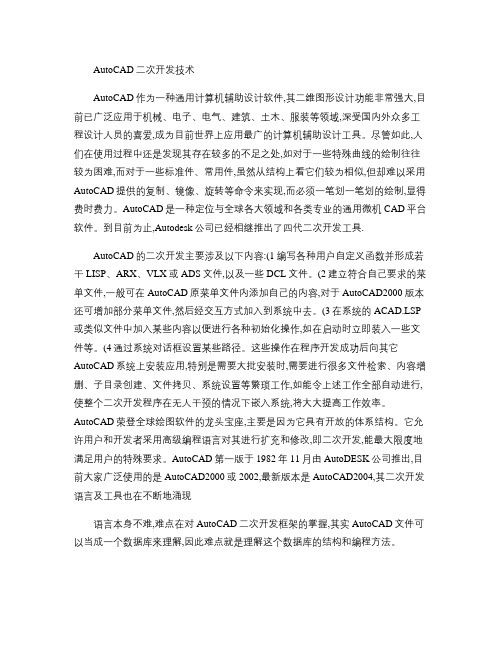
AutoCAD二次开发技术AutoCAD作为一种通用计算机辅助设计软件,其二维图形设计功能非常强大,目前已广泛应用于机械、电子、电气、建筑、土木、服装等领域,深受国内外众多工程设计人员的喜爱,成为目前世界上应用最广的计算机辅助设计工具。
尽管如此,人们在使用过程中还是发现其存在较多的不足之处,如对于一些特殊曲线的绘制往往较为困难,而对于一些标准件、常用件,虽然从结构上看它们较为相似,但却难以采用AutoCAD提供的复制、镜像、旋转等命令来实现,而必须一笔划一笔划的绘制,显得费时费力。
AutoCAD是一种定位与全球各大领域和各类专业的通用微机CAD平台软件。
到目前为止,Autodesk公司已经相继推出了四代二次开发工具.AutoCAD的二次开发主要涉及以下内容:(1编写各种用户自定义函数并形成若干LISP、ARX、VLX或ADS文件,以及一些DCL文件。
(2建立符合自己要求的菜单文件,一般可在AutoCAD原菜单文件内添加自己的内容,对于AutoCAD2000版本还可增加部分菜单文件,然后经交互方式加入到系统中去。
(3在系统的ACAD.LSP 或类似文件中加入某些内容以便进行各种初始化操作,如在启动时立即装入一些文件等。
(4通过系统对话框设置某些路径。
这些操作在程序开发成功后向其它AutoCAD系统上安装应用,特别是需要大批安装时,需要进行很多文件检索、内容增删、子目录创建、文件拷贝、系统设置等繁琐工作,如能令上述工作全部自动进行,使整个二次开发程序在无人干预的情况下嵌入系统,将大大提高工作效率。
AutoCAD荣登全球绘图软件的龙头宝座,主要是因为它具有开放的体系结构。
它允许用户和开发者采用高级编程语言对其进行扩充和修改,即二次开发,能最大限度地满足用户的特殊要求。
AutoCAD第一版于1982年11月由AutoDESK公司推出,目前大家广泛使用的是AutoCAD2000或2002,最新版本是AutoCAD2004,其二次开发语言及工具也在不断地涌现语言本身不难,难点在对AutoCAD二次开发框架的掌握,其实AutoCAD文件可以当成一个数据库来理解,因此难点就是理解这个数据库的结构和编程方法。
第4章 AutoCAD的二次开发
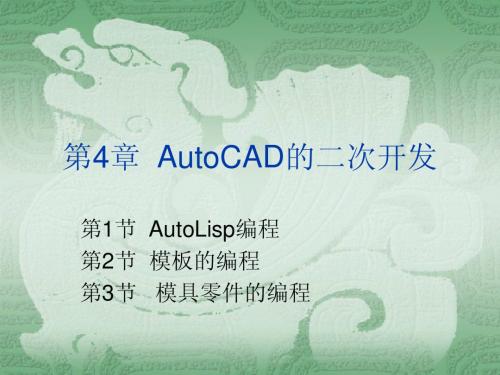
第1节 AutoLisp编程
一、工厂使用AutoLisp开发的优点
二、 AutoLisp的主要的基础 1。表 表是用“()”括起来的一组数,是AutoLisp的基本 语法单元。 2。符号 代表函数名、常量或变量 如(Setq Pt (list 2 6))
3。加载AutoLisp程序 步骤: 打开记事本,书写AutoLisp程序 保存文件,注意文件类型一定要选为所有 文件,保存文件名,文件后缀为.lsp 运行AutoCAD 在命令栏里加载Lisp文件,格式为 (Load”C:/lisp/ibox.lsp”) 执行命令
Autolisp是一种在Auto CAD内使用的语言,
是LISP语言的一个子集。用AutoLisp编辑 的程序可以定义变量,对数据进行处理和 作图,并可自定义函数。 Autolisp是目前研 究和开发的主要工具。它的主要特点是实 现参数化绘图 ADS的编程界面可以使用户用C语言来实现 Auto CAD的用户化,可以编制下拉菜单、 对话框等。
(Command "RECTANG" "f" ir ip (List (+ ix iw)(+ iy ih)))
(PrinC ”\n”) )
2。三角形 (Defun c:TRIANG() (Setq p1 (Getpoint "\nEnter first point of triangles:")) (Setq p2 (Getpoint "\nEnter second point of triangles:")) (Setq p3 (Getpoint "\nEnter third point of triangles:")) (Command "LINE" P1 P2 P3 "C") )
AutoCAD高级绘图员培训——二次开发基础
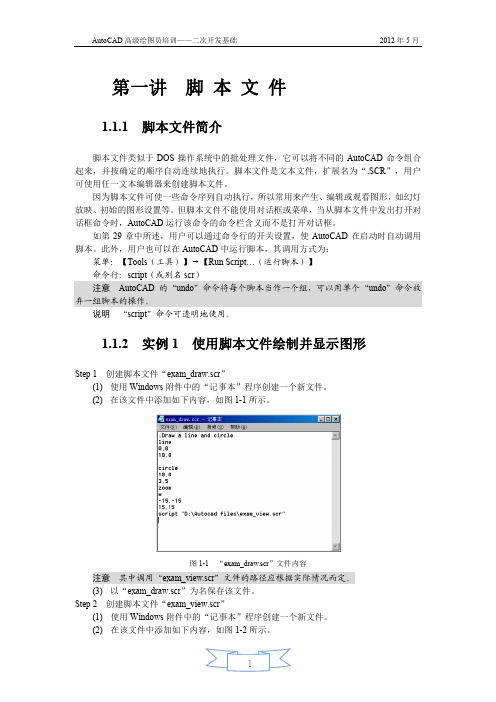
图 2-3
“user.lin”文件
5
AutoCAD 高级绘图员培训——二次开发基础
2012 年 5 月
*Arrow,Arrow -->-->--> A,.25,-.05,[">",STANDARD,S=.1,R=0.0,X=-.1,Y=-.05],-.1 (3) 进入 AutoCAD, 载入线型文件 “user.lin” , 即可使用该文件中定义的 “INTERVAL” 和“ARROW”线型,图 2-4 显示了使用这两种线型的例子。
3
AutoCAD 高级绘图员培训——二次开发基础
2012 年 5 月
2.2.2 简单线型的定义
简单线型是由短划线(Dash) 、点(Dot)和空格(Space)组合而成。在简单线型的规 格说明中,正数表示其值为长度的短划线,负数表示其绝对值为长度的空格,0 表示点。例 如在 BORDER 的规格说明“A,.5,-.25,.5,-.25,0,-.25”中,.5 表示 0.5 个单位长的短 划线,-.25 表示 0.25 个单位长的空格,0 表示一个点。
图 2-4
两种自定义线型
说明 使用“-linetype”命令,如果该线型己在库文件中存在,则系统会提示用户该线 型已经在库文件中定义, 并询问用户是否重新定义。 用户可对其重新定义来实现对已有线型 的修改。
2.3 2.3.1
填 充 图 案 简介
使用“bhatch”命令绘制填充图案,同线型一样,AutoCAD 中的填充图案也是以图案文 件(也称为图案库)的形式保存的,其类型是以“.pat”为扩展名的 ASCII 文件。可以在 AutoCAD 中加载已有的图案文件,并从中选择所需的填充图案;也可以修改图案文件或创 建一个新的图案文件。 同线型文件一样,在 AutoCAD 版本中也提供了两个图案文件,即 AutoCAD 主文件夹 的“SUPPORT”子文件夹中的“acad.pat”和“acadiso.pat” ,这两个文件分别包含有 69 种 填充图案(包括 8 种 ANSI 图案,14 种 ISO 图案和 47 种其它预定义图案) 。以“acad.pat” 文件为例来介绍填充图案的定义和定制。
autoCAD二次开发第三讲 控件操作
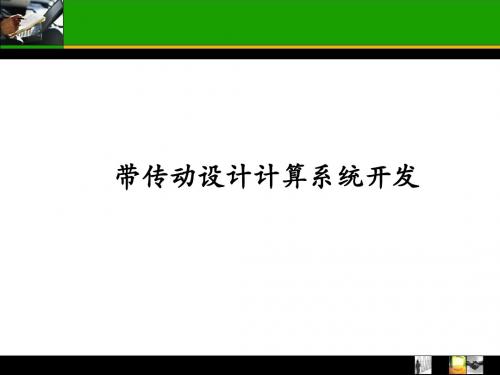
KeyAscii = 0'
End Select
3.3、循环语句
VBA提供两种不同风格的循环语句: • For … Next 语句 • Do … Loop 语句 循环结构适合处理过程相同、数据相关,但具 体值不同的问题。
4、循环语句一 For循环
For循环的一般格式:
For 循环变量=初值 To 终值 [Step 步长]
现。反之,则不尽然。
循环的嵌套
For循环和Do循环都可以嵌套,且可以互相嵌套。但必 须满足以下条件: • • 外循环必须完全包含内循环,不能交叉。 外循环变量与内循环变量不能同名。
例: i=1 : j=1 : s=0 : n=0 For i=1 to 3 For j=1 to 4 s= i *j : n=n+s Next Next
2-Vertical垂直滚动条、3-Both水平和垂直滚动条。
一、基本控件操作
(5)Locked: 是否可被编辑属性,False,表示为可编辑。
(6)PassWordChar属性
设置PasswordChar属性为了掩盖文本框中输入的字符。
该属性的设置只有在MultiLine设为 False才有效
一、基本控件操作
形式1:
Do [While | Until <条件> ] [语句块] [Exit Do] [语句块] Loop
形式2:
Do
[语句块] [Exit Do] [语句块] Loop [While |Until <条件>]
例:以下循环的执行次数是 _____。 k=0 do while k<=2 k=k+1 loop 例:以下循环的执行次数是 _____。 k=0 do until k<=2 k=k+1 loop
AutoCAD二次开发的方法与实例

AutoCAD二次开发的方法与实例AutoCAD是一款广泛应用的CAD软件,具有二次开发的能力。
AutoCAD二次开发是将AutoCAD的API和开发工具与其他软件的API和工具结合使用,并将AutoCAD的功能与其他应用程序的功能集成。
AutoCAD二次开发可以自动化绘制过程,节省时间和人力,提高生产率。
AutoCAD二次开发的方法:1.使用ObjectARX进行自定义编程ObjectARX是一种C ++编程接口,可用于开发自定义应用程序和高级命令。
ObjectARX可以让程序员使用全局变量、类和函数等等。
使用这些概念来创建与AutoCAD交互的自定义应用程序。
ObjectARX还提供了一些命令、选项和工具来帮助程序员将其自定义代码集成到AutoCAD中。
2.使用Visual Basic for Applications (VBA)进行自定义编程VBA是一种广泛使用的面向对象编程语言,是Microsoft Office的一部分。
通过在AutoCAD的VBA编辑器中编写代码,程序员可以创建自定义命令和功能,以满足其特定的绘图需求。
VBA还提供了一些内置函数和对象,使编程更加简单和直观。
3.使用.NET Framework进行自定义编程使用.NET Framework,程序员可以使用多种编程语言(如C#、、F#等)来编写与AutoCAD交互的应用程序。
通过将.NET程序集嵌入到AutoCAD中,程序员可以创建自定义工具栏、菜单和命令。
.NET Framework还提供了大量的功能和类库,使得开发更加高效和简单。
AutoCAD二次开发的实例:1. 使用VBA实现批量修改AutoCAD文件名Sub BatchRename()Dim sDir As StringDim sOldName As StringDim sNewName As StringDim sMessage As StringsDir = InputBox(\。
高质量CAD文件的二次开发技巧
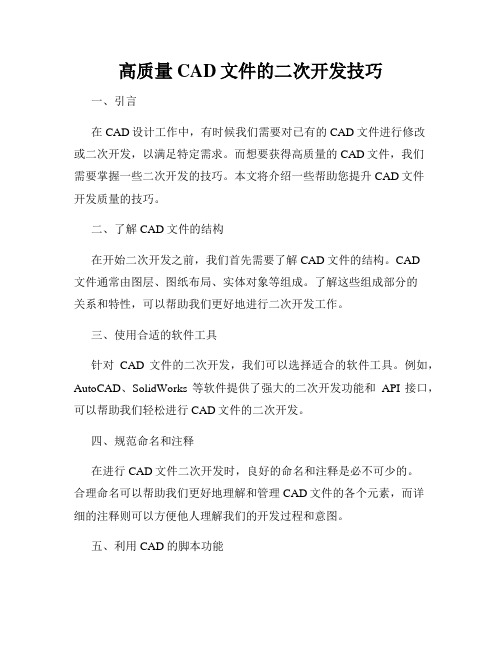
高质量CAD文件的二次开发技巧一、引言在CAD设计工作中,有时候我们需要对已有的CAD文件进行修改或二次开发,以满足特定需求。
而想要获得高质量的CAD文件,我们需要掌握一些二次开发的技巧。
本文将介绍一些帮助您提升CAD文件开发质量的技巧。
二、了解CAD文件的结构在开始二次开发之前,我们首先需要了解CAD文件的结构。
CAD文件通常由图层、图纸布局、实体对象等组成。
了解这些组成部分的关系和特性,可以帮助我们更好地进行二次开发工作。
三、使用合适的软件工具针对CAD文件的二次开发,我们可以选择适合的软件工具。
例如,AutoCAD、SolidWorks等软件提供了强大的二次开发功能和API接口,可以帮助我们轻松进行CAD文件的二次开发。
四、规范命名和注释在进行CAD文件二次开发时,良好的命名和注释是必不可少的。
合理命名可以帮助我们更好地理解和管理CAD文件的各个元素,而详细的注释则可以方便他人理解我们的开发过程和意图。
五、利用CAD的脚本功能CAD软件通常提供了脚本功能,可以帮助我们批量处理CAD文件,提高开发效率。
我们可以编写脚本来自动执行一系列操作,减少重复劳动,提高工作效率。
六、使用CAD插件除了软件自带的功能外,我们还可以使用现有的CAD插件来辅助开发工作。
这些插件通常有各种各样的功能和工具,可以大大简化开发过程,并提供更多的选择和灵活性。
七、合理管理CAD文件好的CAD文件管理可以提高开发效率和工作质量。
我们可以建立合理的文件夹结构,将不同类型的CAD文件进行分类存放,方便查找和管理。
此外,定期备份文件也是一个重要的方式,以防止文件丢失或损坏。
八、学习优化CAD开发代码在进行CAD文件二次开发时,我们不仅要关注功能的实现,还需要关注代码的质量。
编写高效、优化的代码可以加快开发速度,并提高程序的性能和稳定性。
因此,在开发过程中,我们应当注重学习和运用一些编程技巧和优化方法。
九、持续学习和交流CAD文件二次开发是一个不断学习和探索的过程。
- 1、下载文档前请自行甄别文档内容的完整性,平台不提供额外的编辑、内容补充、找答案等附加服务。
- 2、"仅部分预览"的文档,不可在线预览部分如存在完整性等问题,可反馈申请退款(可完整预览的文档不适用该条件!)。
- 3、如文档侵犯您的权益,请联系客服反馈,我们会尽快为您处理(人工客服工作时间:9:00-18:30)。
AutoCAD使用技巧精华优化AutoCAD系統的方法一、优化Windows系统1.清理维护磁盘,优化Windows系统性能如果AutoCAD发生故障,可能会导致非正常地退出交换文件,并丢失一些磁盘簇。
Windows系统在启动时会自动检查丢失的磁盘簇。
如果不想重新启动系统,则可从命令行运行chkdsk。
2.整理磁盘碎片,优化Windows系统性能什么是磁盘碎片?同一磁盘文件的各个部分分散在磁盘的不同区域,当在磁盘中删除旧文件添加新文件就会产生碎片。
它减慢了磁盘的访问速度,降低了磁盘的综合性能。
就如同一本小说不是印刷在连续的页面上,而是每隔几行需要出现“转到xxx页”。
AutoCAD在运行时,需要在磁盘中创建一定的临时文件,倘若分布于磁盘碎片之中,自然降低速度。
运行“磁盘碎片整理程序”整理磁盘碎片?二、优化AutoCAD系统1.优化AutoCAD R13或早期版本创建的二维多段线和关联填充自R14版起,AutoCAD以一种优化格式创建二维多段线和关联填充,这种优化格式可以节省内存和磁盘空间。
请使用CONVERT命令更新AutoCAD R13及其早期版本创建的填充图案或多段线。
2.删除图形数据库中没有使用的命名对象,有效缩减图形文件尺寸随着时间流逝,图形中可能会积累一些无用的命名对象(不在图中绘制出的对象)。
例如,图形文字不再使用的文字样式,或者不包含任何图形对象的图层;更有甚者,包含巨大的未使用的图块等。
清理操作只删除一个层次的引用。
可能需要重复执行三次以上方可彻底完成清理操作。
注意若在开始绘图时,执行清理废料,可能会清理掉已定义的绘图模板。
3.编组会严重影响选择类操作的速度,应删除编组是已命名的对象选择集,与未命名的选择集不同,编组是随图形保存的。
编组是属于命名对象,但可惜不能够用PURGE命令清除。
如果删除一个对象或把它从编组中删除使编组为空,那么编组仍保持原定义。
如若存在大量空的编组,严重影响选择速度。
4.网络版优化AutoCAD无论是安装在网络服务器上,还是安装在客户端工作站上,用户都可以共享服务器硬盘上的数据并且把不希望共享的图形储存在本地硬盘上。
两种方法各有其优点。
在客户端工作站上安装AutoCAD可以优化网络性能。
在服务器上安装AutoCAD可以让用户共享一份可执行文件,从而节省磁盘空间并使软件的安装和升级大大简化。
也可以根据自己的网络配置,把客户端安装和服务器上安装结合起来。
5.按需加载和优化外部参照的性能通过结合使用按需加载和保存索引的图形,可以提高包含外部参照的图形的性能。
打开按需加载时,如果索引已保存到参照图形中,AutoCAD将只从参照图形中把与重生成当前图形有关的数据加载到内存中。
换句话说,被参照的材料是根据需要读取的。
按需加载的优异性能表现在:(1)剪裁外部参照以显示它的一小部分,并且空间索引已保存在外部参照图形中;(2)冻结外部参照的几个图层,并且图层索引与外部参照图形共同保存。
6.将其他几何图形加载到局部打开的图形中如果处理一个很大的图形,可以使用“局部打开”选项选择图形中要处理的视图和图层中的对象(仅限于图形对象)。
在图形被局部打开后,可以使用PARTIALOAD命令将其他几何图形从视图、选定的区域或图层中加载到图形中。
7.其他操作技巧(1)冻结或关闭图层冻结图层时AutoCAD不刷新被冻结图层上的物体数据库,从而提高速度。
关闭图层时,方便操作,不需重新生成。
(2)关闭可见元素图形的复杂程度会影响AutoCAD刷新屏幕或处理命令的速度。
如果需要提高程序的性能,可关闭文本、线宽、填充、亮显选择内容以及点标记。
(3)改变临时交换文件位置Windows的Temp目录是临时交换文件的缺省位置。
可以在“选项”对话框的“文件”选项卡中找到“临时图形文件位置”,通过增加记录项可以指定不同的目录。
(4)管理光栅图像,如:临时卸载图像,拆离图形中不再需要的图像,控制图像显示质量。
(5)临时卸载外部参照。
(6)使用SHX字体替换TTF字体。
(7)控制合适的显示性能。
☆运用虚拟屏幕,减少重生成。
☆显示精度。
可以使用VIEWRES命令和FACETRES系统变量控制圆、圆弧和椭圆的显示精度。
☆禁止带光栅图像平移和缩放。
系统变量RTDISPLAY=1。
☆仅亮显光栅图像边框。
IMAGEHLT=0。
☆关闭实体填充。
FILLMODE=0。
(8)添加RAM是最有效的提高系统性能的方法。
安装更多的RAM可以降低AutoCAD使用临时交换和页调度的需求,达到优化性能的目的。
(9)若内存较小时,使用永久交换文件,其速度比临时交换文件的速度更快。
硬盘预留一定的空间,以备系统缓冲之用。
(10)对于很大的三维图,强迫AutoCAD将模型空间的对象看作二维的对象可以更有效地利用内存。
相关系统变量是TREEMAX和TREEDEPTH。
fsli2007-9-16 14:49:46使用AutoCAD 2000 提高绘图效率的途径和技法一、遵循一定的作图原则为了提高作图速度,用户最好遵循如下的作图原则:1.作图步骤:设置图幅→设置单位及精度→建立若干图层→设置对象样式→开始绘图。
2.绘图始终使用1:1比例。
为改变图样的大小,可在打印时于图纸空间内设置不同的打印比例。
3.为不同类型的图元对象设置不同的图层、颜色及线宽,而图元对象的颜色、线型及线宽都应由图层控制(BYLAYER)。
4.需精确绘图时,可使用栅格捕捉功能,并将栅格捕捉间距设为适当的数值。
5.不要将图框和图形绘在同一幅图中,应在布局(LAYOUT)中将图框按块插入,然后打印出图。
6.对于有名对象,如视图、图层、图块、线型、文字样式、打印样式等,命名时不仅要简明,而且要遵循一定的规律,以便于查找和使用。
7.将一些常用设置,如图层、标注样式、文字样式、栅格捕捉等内容设置在一图形模板文件中(即另存为*.DWF 文件),以后绘制新图时,可在创建新图形向导中单击"使用模板"来打开它,并开始绘图。
二、选用合适的命令用户能够驾驭AutoCAD,是通过向它发出一系列的命令实现的。
AutoCAD接到命令后,会立即执行该命令并完成其相应的功能。
在具体操作过程中,尽管可有多种途径能够达到同样的目的,但如果命令选用得当,则会明显减少操作步骤,提高绘图效率。
下面仅列举了几个较典型的案例。
1.生成直线或线段(1)在AutoCAD中,使用LINE、XLINE、RAY、PLINE、MLINE命令均可生成直线或线段,但唯有LINE命令使用的频率最高,也最为灵活。
(2)为保证物体三视图之间"长对正、宽相等、高平齐"的对应关系,应选用XLINE和RAY命令绘出若干条辅助线,然后再用TRIM剪截掉多余的部分。
(3)欲快速生成一条封闭的填充边界,或想构造一个面域,则应选用PLINE命令。
用PLINE生成的线段可用PEDIT 命令进行编辑。
(4)当一次生成多条彼此平行的线段,且各条线段可能使用不同的颜色和线型时,可选择MLINE命令。
2.注释文本(1)在使用文本注释时,如果注释中的文字具有同样的格式,注释又很短,则选用TEXT(DTEXT)命令。
(2)当需要书写大段文字,且段落中的文字可能具有不同格式,如字体、字高、颜色、专用符号、分子式等,则应使用MTEXT命令。
3.复制图形或特性(1)在同一图形文件中,若将图形只复制一次,则应选用COPY命令。
(2)在同一图形文件中,将某图形随意复制多次,则应选用COPY命令的MULTIPLE(重复)选项;或者,使用COPYCLIP(普通复制)或COPYBASE(指定基点后复制)命令将需要的图形复制到剪贴板,然后再使用PASTECLIP (普通粘贴)或PASTEBLOCK(以块的形式粘帖)命令粘帖到多处指定的位置。
(3)在同一图形文件中,如果复制后的图形按一定规律排列,如形成若干行若干列,或者沿某圆周(圆弧)均匀分布,则应选用ARRAY命令。
(4)在同一图形文件中,欲生成多条彼此平行、间隔相等或不等的线条,或者生成一系列同心椭圆(弧)、圆(弧)等,则应选用OFFSET命令。
(5)在同一图形文件中,如果需要复制的数量相当大,为了减少文件的大小,或便于日后统一修改,则应把指定的图形用BLOCK命令定义为块,再选用INSERT或MINSERT命令将块插入即可。
(6)在多个图形文档之间复制图形,可采用两种办法。
其一,使用命令操作。
先在打开的源文件中使用COPYCLIP 或COPYBASE命令将图形复制到剪贴板中,然后在打开的目的文件中用PASTECLIP、PASTEBLOCK或PASTEORIG 三者之一将图形复制到指定位置。
这与在快捷菜单中选择相应的选项是等效的。
其二,用鼠标直接拖拽被选图形。
注意:在同一图形文件中拖拽只能是移动图形,而在两个图形文档之间拖拽才是复制图形。
拖拽时,鼠标指针一定要指在选定图形的图线上而不是指在图线的夹点上。
同时还要注意的是,用左键拖拽与用右键拖拽是有区别的。
用左键是直接进行拖拽,而用右键拖拽时会弹出一快捷菜单,依据菜单提供的选项选择不同方式进行复制。
(7)在多个图形文档之间复制图形特性,应选用MATCHPROP命令(需与PAINTPROP命令匹配)。
fsli2007-9-16 14:50:30AutoCAD中线型的定制和使用线型的多样性,是地形图绘制的特色之一,可以说掌握了地形图中线型的定制和使用,就等于掌握了AutoCAD线型定制的全部内容。
地(形)图行政区界线、道路、管线等都是用特殊的线型表示的,虽然在AutoCAD中很少有可供使用的专用的地形图线型,但通过由AutoCAD提供的线型自定义功能,处理这些特殊线型也并不是一件困难的事。
本文通过对地形图中典型线型的定制和使用的介绍,以帮助初学者掌握AutoCAD中线型的定制及使用。
在这里把地形图中的线分为两大类:一类是普通意义上的线,象等高线、小路,输电线、长城线等,这样的自定义线尽管有的外形较复杂,但都把它归为同一类,因为它们在使用上是一致的,由同样的方式调用,同样可供line、pline这样的命令使用,是“真正的线”;另一类是所谓多线(或多重线)Multiline。
多重线实质上是由多条线平行构置而成,对其定义好后,由多重线绘制命令mline,一次就可以把多条不同样式的平行线绘制成。
Multiline(多线)作为一种“线”,比起用Offset(偏移)等命令来,在使用上自然有作为“线”的优越之处。
---- 一、如何定制各种通用的性型---- 可以把普通线型的分为三类:简单线型、带形(Shape)的线型、带文本字符串的线型。
---- (一)、如何编辑和调用线型文件---- 线型文件是以.lin为扩展名的文本文件,可使用任何ASCII文本编辑器来编辑,如WINDOWS的NOTEPAD记事本。
